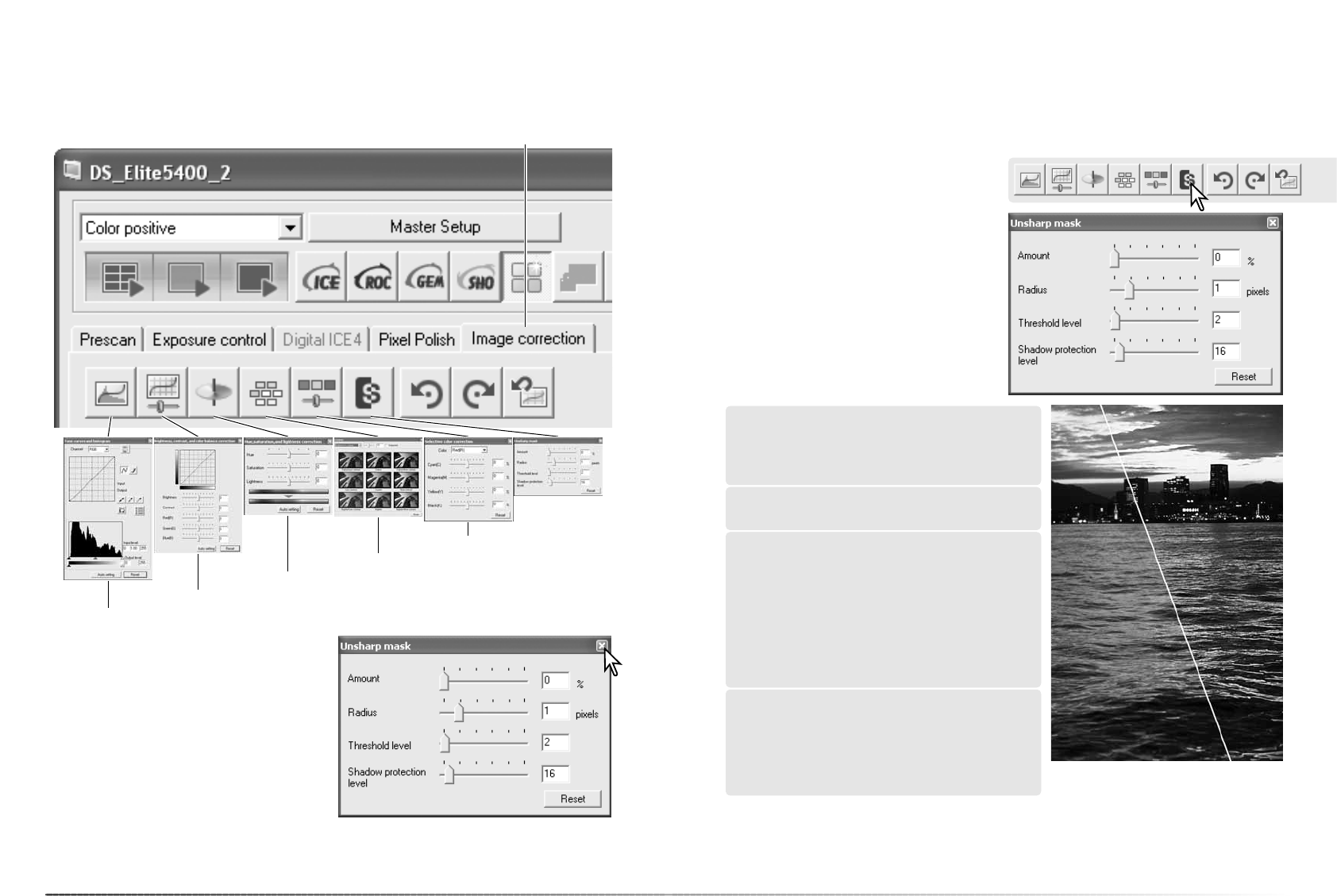55
54
Gevanceerde beeldverwerking
Amount: (Hoeveelheid) voor het verhogen van het
contrast van het masker. Als de waarde te hoog is,
zullen de pixels zichtbaar worden: het beeld wordt
duidelijk grof of korrelig.
Onscherp masker
Het onscherp masker maakt de contouren in het beeld scherper zonder het contrast aan te
tasten. Het kan gebruikt worden bij zachte of licht onscherpe beelden. Het effect is subtiel, maar
kan het totaalbeeld van een opname aanzienlijk verbeteren.
Beweeg een schuif of voer een waarde in om
de parameters van het masker aan te passen.
Klik op de reset-knop als u terug wilt keren
naar de standaardinstellingen.
Het volle effect van het onscherpe masker
wordt niet zichtbaar in het prescan-venster,
maar alleen in de definitieve scan.
Klik op de knop voor onscherp masker in de
Image correction tab om het palet te openen.
Origineel
With mask
Shadow protection level: (Niveau schaduwbe-
scherming) voor het beperken van scherpe onder-
werpspixels in de schaduwen. De waarden liggen
tussen 0 en 255. Wanneer het luminantieniveau
hoger is dan het niveau schaduwbescherming,
wordt die pixel herkend als een scherpe pixel.
Radius: (Straal) voor het verhogen van randscherp-
te van de pixels.
Threshold level: (Drempelniveau) de waarden lig-
gen tussen 0 en 255. De standaardinstelling is 2.
Wanneer het verschil tussen de omringende pixels
groter is dan het threshold level, dan wordt die
pixel als een scherpe pixel herkend. Zet u de schuif
op 0, dan wordt het hele beeld gecorrigeerd. Het
threshold level kan gave of vlakke partijen separe-
ren van contouren en details die moeten worden
verscherpt.
Beeldcorrectiepaletten
Zes paletten in de tab Image correction kunnen voor beeldverwerking worden gebruikt. Klik sim-
pelweg op de juiste knop om het palet te openen.
Image correction tab
Tooncurve en histogram (blz. 56)
Helderheid, contrast en kleurbalans (blz. 38)
Kleurtoon, verzadiging en lichtheid (blz. 63)
Variatie (blz. 37)
Selectieve kleur (blz. 62)
Onscherp
masker(blz. 55)
Veranderingen in de paletten worden toegepast
op het weergegeven beeld; de tab wordt rood
(Windows) of een asterisk verschijnt
(Macintosh) om aan te geven dat er beeldbe-
werking op het beeld is toegepast.
Klik op de sluitknop in de rechter bovenhoek
van het palet als u het wilt sluiten.